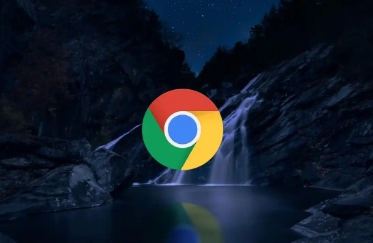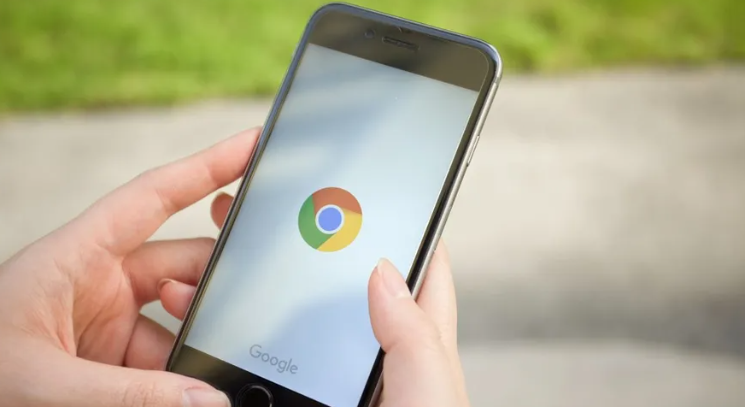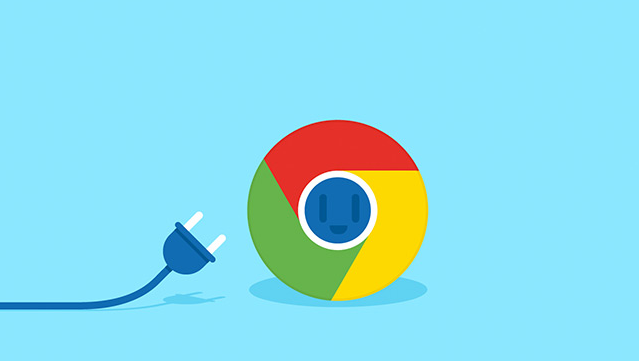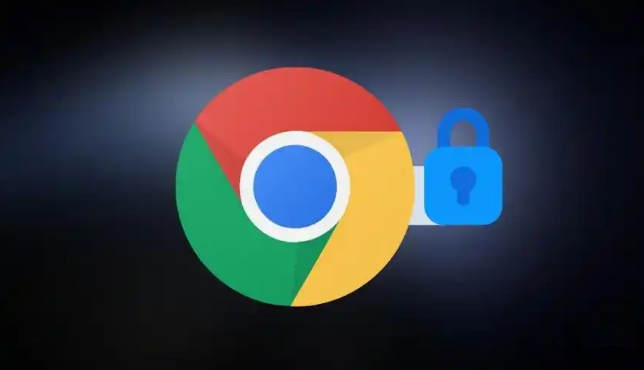当前位置:
首页 > 如何在Chrome扩展中监听浏览器书签变化
如何在Chrome扩展中监听浏览器书签变化
时间:2025年04月11日
来源:谷歌浏览器官网
详情介绍
在开发 Chrome 扩展时,有时需要监听浏览器书签的变化,以便执行一些特定的操作,比如同步数据、更新界面等。本文将介绍如何在 Chrome 扩展中实现这一功能。
一、准备工作
在开始编写代码之前,确保你已经完成了以下准备工作:
1. 安装并打开 Chrome 浏览器。
2. 创建一个新的 Chrome 扩展项目,或者打开一个已有的项目。
3. 熟悉基本的 Chrome 扩展开发知识,包括如何创建背景脚本、内容脚本和用户界面。
二、创建背景脚本
背景脚本是 Chrome 扩展的核心部分,它负责处理各种事件和与浏览器的交互。为了监听书签变化,我们需要在背景脚本中添加相应的代码。
1. 在项目的根目录下创建一个名为 `background.js` 的文件(如果已经存在则无需重复创建)。
2. 打开 `background.js` 文件,并添加以下代码:
javascript
chrome.bookmarks.onCreated.addListener(function(id, bookmark) {
console.log('Bookmark created:', bookmark);
// 在这里添加你希望在书签创建时执行的代码
});
chrome.bookmarks.onRemoved.addListener(function(id, removeInfo) {
console.log('Bookmark removed:', removeInfo);
// 在这里添加你希望在书签删除时执行的代码
});
chrome.bookmarks.onMoved.addListener(function(id, moveInfo) {
console.log('Bookmark moved:', moveInfo);
// 在这里添加你希望在书签移动时执行的代码
});
上述代码分别监听了书签的创建、删除和移动事件,并在事件发生时输出相关信息到控制台。你可以根据实际需求在相应的回调函数中添加具体的操作逻辑。
三、注册背景脚本
为了让 Chrome 浏览器能够识别和使用背景脚本,我们需要在扩展的配置文件中进行注册。
1. 打开或创建 `manifest.json` 文件,这是 Chrome 扩展的配置文件。
2. 确保文件中包含以下字段:
json
{
"name": "My Chrome Extension",
"version": "1.0",
"description": "An example extension to listen for bookmark changes.",
"permissions": [
"bookmarks"
],
"background": {
"scripts": ["background.js"],
"persistent": false
}
}
上述配置中,`permissions` 字段声明了扩展需要访问的书签权限,`background` 字段指定了背景脚本的路径和属性。
四、测试与调试
完成上述步骤后,就可以进行测试了。
1. 在 Chrome 浏览器中打开扩展管理页面(可以通过输入 `chrome://extensions/` 进入)。
2. 启用开发者模式。
3. 点击“加载已解压的扩展程序”按钮,选择你的扩展项目文件夹。
4. 此时,Chrome 浏览器会自动加载你的扩展,并运行背景脚本。
5. 你可以通过创建、删除或移动书签来测试是否能够正确监听到相应的事件,并查看控制台中的输出信息。
五、注意事项
1. 请确保在实际应用中对用户的操作进行合理的提示和反馈,避免给用户带来不必要的困扰。
2. 如果需要在内容脚本或其他部分使用书签数据,需要注意跨域安全问题,遵循 Chrome 扩展的安全规则。
3. 定期关注 Chrome 浏览器的更新和 API 变化,以确保你的扩展在不同版本的 Chrome 浏览器上都能正常运行。
通过以上步骤,你就可以在 Chrome 扩展中成功监听浏览器书签的变化,并根据具体需求执行相应的操作了。希望本文对你有所帮助,祝你开发顺利!

在开发 Chrome 扩展时,有时需要监听浏览器书签的变化,以便执行一些特定的操作,比如同步数据、更新界面等。本文将介绍如何在 Chrome 扩展中实现这一功能。
一、准备工作
在开始编写代码之前,确保你已经完成了以下准备工作:
1. 安装并打开 Chrome 浏览器。
2. 创建一个新的 Chrome 扩展项目,或者打开一个已有的项目。
3. 熟悉基本的 Chrome 扩展开发知识,包括如何创建背景脚本、内容脚本和用户界面。
二、创建背景脚本
背景脚本是 Chrome 扩展的核心部分,它负责处理各种事件和与浏览器的交互。为了监听书签变化,我们需要在背景脚本中添加相应的代码。
1. 在项目的根目录下创建一个名为 `background.js` 的文件(如果已经存在则无需重复创建)。
2. 打开 `background.js` 文件,并添加以下代码:
javascript
chrome.bookmarks.onCreated.addListener(function(id, bookmark) {
console.log('Bookmark created:', bookmark);
// 在这里添加你希望在书签创建时执行的代码
});
chrome.bookmarks.onRemoved.addListener(function(id, removeInfo) {
console.log('Bookmark removed:', removeInfo);
// 在这里添加你希望在书签删除时执行的代码
});
chrome.bookmarks.onMoved.addListener(function(id, moveInfo) {
console.log('Bookmark moved:', moveInfo);
// 在这里添加你希望在书签移动时执行的代码
});
上述代码分别监听了书签的创建、删除和移动事件,并在事件发生时输出相关信息到控制台。你可以根据实际需求在相应的回调函数中添加具体的操作逻辑。
三、注册背景脚本
为了让 Chrome 浏览器能够识别和使用背景脚本,我们需要在扩展的配置文件中进行注册。
1. 打开或创建 `manifest.json` 文件,这是 Chrome 扩展的配置文件。
2. 确保文件中包含以下字段:
json
{
"name": "My Chrome Extension",
"version": "1.0",
"description": "An example extension to listen for bookmark changes.",
"permissions": [
"bookmarks"
],
"background": {
"scripts": ["background.js"],
"persistent": false
}
}
上述配置中,`permissions` 字段声明了扩展需要访问的书签权限,`background` 字段指定了背景脚本的路径和属性。
四、测试与调试
完成上述步骤后,就可以进行测试了。
1. 在 Chrome 浏览器中打开扩展管理页面(可以通过输入 `chrome://extensions/` 进入)。
2. 启用开发者模式。
3. 点击“加载已解压的扩展程序”按钮,选择你的扩展项目文件夹。
4. 此时,Chrome 浏览器会自动加载你的扩展,并运行背景脚本。
5. 你可以通过创建、删除或移动书签来测试是否能够正确监听到相应的事件,并查看控制台中的输出信息。
五、注意事项
1. 请确保在实际应用中对用户的操作进行合理的提示和反馈,避免给用户带来不必要的困扰。
2. 如果需要在内容脚本或其他部分使用书签数据,需要注意跨域安全问题,遵循 Chrome 扩展的安全规则。
3. 定期关注 Chrome 浏览器的更新和 API 变化,以确保你的扩展在不同版本的 Chrome 浏览器上都能正常运行。
通过以上步骤,你就可以在 Chrome 扩展中成功监听浏览器书签的变化,并根据具体需求执行相应的操作了。希望本文对你有所帮助,祝你开发顺利!